
جدول المحتويات:
- اللوازم
- الخطوة 1: ما هو جهاز الكمبيوتر الشخصي أو الكمبيوتر المحمول الذي يجب علي استخدامه؟
- الخطوة 2: افتح الحافظة أو الكمبيوتر المحمول
- الخطوة الثالثة: قم بتقييم ما يجب أن تعمل به
- الخطوة 4: امنح العلبة انفجارًا جيدًا بهواء مضغوط جاف
- الخطوة 5: ختم القضية احتياطيًا
- الخطوة 6: التوصيل ، التشغيل ، الإعداد
- الخطوة السابعة: الإنترنت و Debloating
- الخطوة 8: استمتع
- الخطوة 9: الكلمات الأخيرة …
- مؤلف John Day [email protected].
- Public 2024-01-30 07:36.
- آخر تعديل 2025-01-23 12:53.
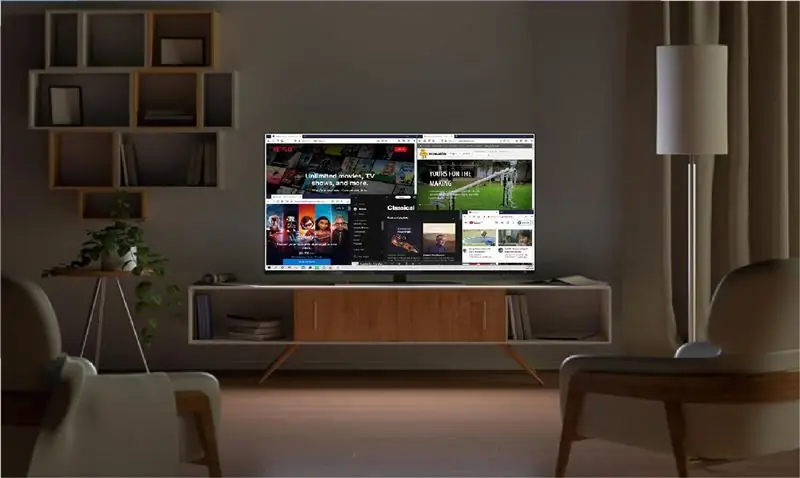
في عالم تتطور فيه التكنولوجيا بشكل أسرع مما نحن عليه الآن ، أصبحت الإلكترونيات المحبوبة لدينا عفا عليها الزمن بسرعة. ربما طرقت قططك المحببة جهاز الكمبيوتر المحمول الخاص بك على الطاولة وتحطمت الشاشة. أو ربما تريد صندوق وسائط لتجربة تلفزيون ذكية مثل التجربة. مهما كانت الحالة (لا يقصد التورية) ، فهذه طريقة موثوقة لبث حياة جديدة في الإلكترونيات المحتضرة. في هذا Instructable ، سأديرك من خلال خصوصيات وعموميات إنشاء صندوق الوسائط الخاص بك في المنزل مع الحد الأدنى من الخلفية في الإلكترونيات.
اللوازم
تحتاج إرادتك على الأرجح إلى ما يلي:
- أحجام متعددة من مفكات البراغي
- ضوء من نوع ما (المصابيح الأمامية لطيفة دائمًا)
- جهاز كمبيوتر شخصي أو برج أو كمبيوتر مكتبي أو كمبيوتر محمول قديم / تالف
الخطوة 1: ما هو جهاز الكمبيوتر الشخصي أو الكمبيوتر المحمول الذي يجب علي استخدامه؟

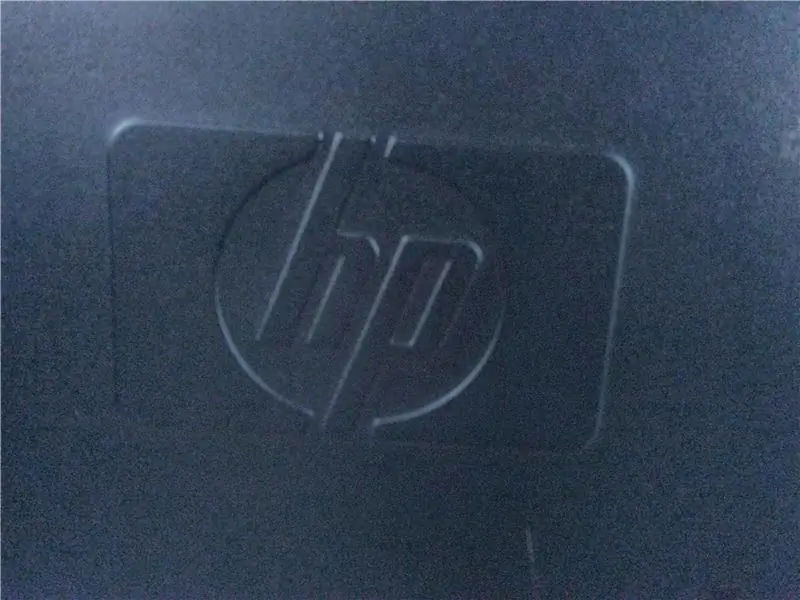
ستعمل معظم أجهزة الكمبيوتر من جميع الأنواع ، ولكن هناك أشياء يجب وضعها في الاعتبار. وتشمل على سبيل المثال لا الحصر:
- هل جهاز الكمبيوتر الخاص بك هو جهاز كمبيوتر محمول أم برج / سطح مكتب؟ (أجهزة الكمبيوتر المحمولة محدودة للغاية فيما يتعلق بقدرتها على الترقية مقارنةً بسطح المكتب والأبراج ، ولكن قد يكون من الصعب إخفاء أجهزة كمبيوتر سطح المكتب وحالات الأبراج.)
- كم عمر جهاز الكمبيوتر الخاص بك؟ (إذا كان جهاز الكمبيوتر في حالة يكون فيها تسلسل التمهيد أطول من 10 دقائق ، فإنني أقترح البحث في Google Chrome Cast أو Amazon Fire ، حيث سيحتاج الكمبيوتر الشخصي إلى ترقيات باهظة الثمن.
- هل يوجد في جهاز الكمبيوتر الخاص بك اتصالات لاسلكية؟ (إذا كنت ترغب في استخدام تطبيقات الإنترنت بدون اتصال سلكي ، فأنت بحاجة إلى بطاقة إنترنت. لا يزال بإمكانك استخدام محرك أقراص مضغوطة أو تنزيل الأفلام بدون أي اتصال. تحتاج تقنية Bluetooth إلى تشغيل Bluetooth! إذا كنت لا تريد اتصالاً سلكيًا لوحة المفاتيح والماوس ، تحقق من البلوتوث! تحتوي العديد من أجهزة الكمبيوتر المحمولة على هذين الجهازين مدمجين ، لكن الأبراج هي نجاح وفشل.)
- إذا تضررت ، فكيف ذلك؟ (في حالة تلف الشاشة أو العلبة ، لا ينبغي أن تكون هناك مشكلة ، ولكن إذا كان هناك تلف في اللوحة الأم ، أو غيرها من المكونات الأساسية ، فلن تعمل!)
الخطوة 2: افتح الحافظة أو الكمبيوتر المحمول

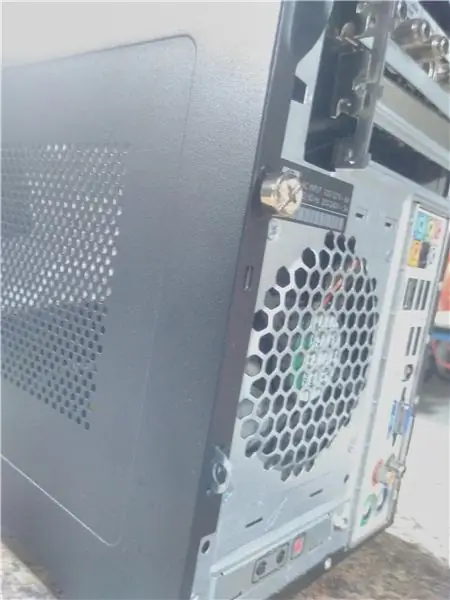
في حالة استخدام هيكل برج:
افتح الجانب الأيمن من العلبة. غالبًا ما تكون هذه اللوحة منزلقة يتم تثبيتها في مكانها بواسطة مسامير الإبهام ، ومن خلال إزالة المسامير ، يجب أن يسمح ذلك للوحة بالانحراف ، وقد يتطلب الأمر ضغطًا كبيرًا ، ولكن إذا شعرت بالخطأ ، فتوقف وأعد التقييم.
في حالة استخدام حافظة سطح المكتب:
يمكن تطبيق جميع الأساليب المستخدمة في حالات الأبراج على حافظة سطح المكتب ، لكن حالات سطح المكتب أقل توحيدًا في تجربتي. قد تكون اللوحة القابلة للإزالة هي الوجه أو الأعلى أو الجوانب!
في حالة استخدام جهاز كمبيوتر محمول:
ما لم تكن لديك خلفية في مجال الإلكترونيات ، أقترح عدم تفكيك جهاز كمبيوتر محمول. إذا احتجت إلى اتباع الخطوات التالية لزيادة الأداء ، فغالبًا ما تكون البراغي خلف المطاط الصغير ، ومخفية بواسطة مكونات أو ملصقات أخرى.
الخطوة الثالثة: قم بتقييم ما يجب أن تعمل به

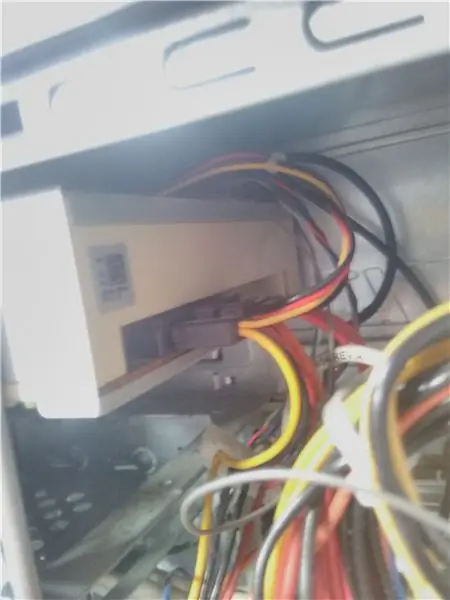
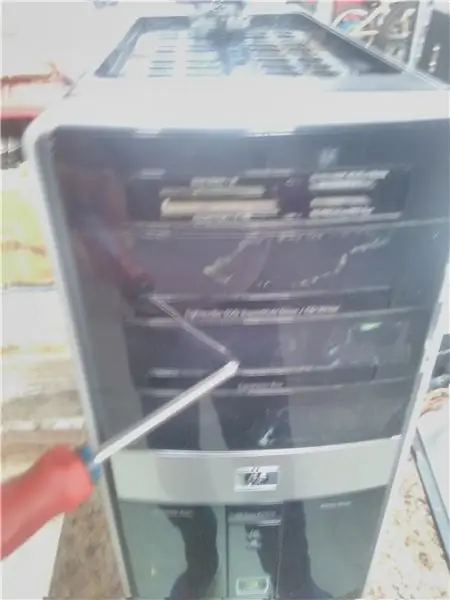
غالبًا ما يتم خلط الأجزاء الداخلية من جهاز الكمبيوتر معًا ، والتي يمكن أن تبدو في البداية أكثر من اللازم. تجاهل الأسلاك في الوقت الحالي (لكن لا تنزعها) وابحث عن المكونات الرئيسية ، بما في ذلك:
- منافذ الأقراص المضغوطة / أقراص DVD / الوسائط (غالبًا ما يتم رؤيتها من الداخل (كما هو موضح في الصورة 2) ومن الخارج (كما هو موضح في الصورة 3) ، إذا كنت تستخدم أقراص DVD والأقراص المضغوطة من خلال صندوق الوسائط ، فسيتعين عليك تثبيت قارئ. ملحوظة: هذا لا يمنعك من استخدام مشغل DVD منفصل إذا لم يكن لديك صندوق الوسائط الخاص بك. أجهزة الكمبيوتر المحمولة ، إذا لم يتم تضمينها ، لا يمكن أن يكون لديك واحد داخليًا. إذا كان مطلوبًا ، فستحتاج إلى قارئ خارجي.)
- وحدة المعالجة المركزية (هذه هي واحدة من أكثر الأجزاء التي يتم استيرادها من جهاز الكمبيوتر ، حيث إنها تتعامل مع جميع الحوسبة. قد تدعم وحدة المعالجة المركزية الرسومات المدمجة ، مما يسمح لها بتقديم صورة بمفردها ، دون استخدام بطاقة فيديو. العديد من أجهزة الكمبيوتر المحمولة مثل هذا. إذا كان هذا هو الحال في برج ، فقد ترغب في النظر في الحصول على بطاقة رسومات لتحمل ضغط عرض الصورة. إذا لم يحدث ذلك ، فأنت بحاجة إلى بطاقة رسومات. قد يكون من الصعب قليلاً تشغيل وحدة المعالجة المركزية وجدت ، لأنها تحت المبرد ، لأنها تولد الكثير من الحرارة (يظهر في الصور 4 و 5 و 6 وحدة المعالجة المركزية بعد إزالة المبردات). في الكمبيوتر المحمول هو نفسه ، على الرغم من أن المبرد يميل إلى أن يكون أصغر حجمًا مسطح.إذا وجدت نفسك تستبدل وحدة المعالجة المركزية ، ولا يمكنني التأكيد على ذلك بدرجة كافية ، فاستخدم معجونًا حراريًا جديدًا ، واستخدم فقط حجم حبة البازلاء فوق وحدة المعالجة المركزية.
- بطاقة الرسومات AKA a GPU (مكون آخر يسهل التعرف عليه ، حيث يمكن رؤيته من الداخل (كما هو موضح في الصورة 7) ويظهر من الخارج (كما هو موضح في الصورة 8) الصورة على الشاشة. قد تحتوي بطاقة الرسومات على العديد من المقابس المختلفة يمكنك شراء مهايئ لنوع يدعمه التلفزيون ، أو يمكنك بدلاً من ذلك الترقية إلى محول يحتوي على القابس الذي تحتاجه.)
- إذا كنت تريد تقنية Bluetooth ولم يتم دمجها ، فهذا هو الوقت المناسب لتثبيت البطاقة. (ملاحظة: تحقق من منتجات Bluetooth الخاصة بك ، وبعضها يحتوي على برامج تشغيل USB تقوم بتشغيل Bluetooth لهذا المنتج.)
- نادرًا ما تكون ذاكرة الوصول العشوائي مشكلة في الأبراج أو أجهزة الكمبيوتر المكتبية ، ولكن اعتمادًا على الكمبيوتر المحمول لديك ، قد ترغب في الحصول على أكثر من المبلغ الحالي. (تواجد في الصورة 9)
إذا كان جهاز الكمبيوتر الخاص بك يفي بالمعايير الخاصة بك ، فقد يتم تخطي هذه الخطوة بالكامل.
الخطوة 4: امنح العلبة انفجارًا جيدًا بهواء مضغوط جاف

يضمن تنظيف الغبار أن يدوم جهازك طويلاً مثل صندوق الوسائط. استخدم الهواء المضغوط الجاف لتنظيف الأعمال الداخلية لتجنب إتلافها.
الخطوة 5: ختم القضية احتياطيًا
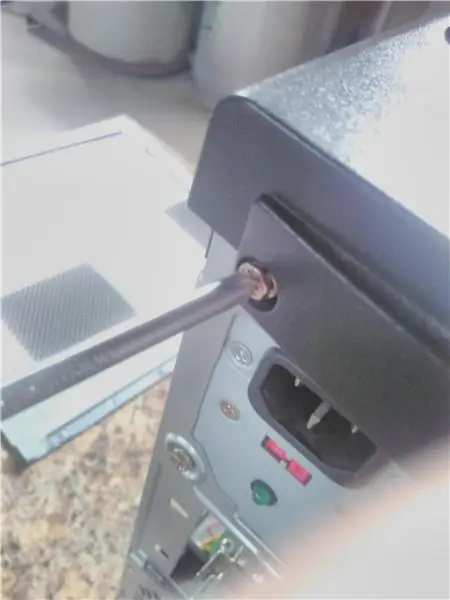

بالنسبة لكل من أجهزة الكمبيوتر البرجية وأجهزة الكمبيوتر المحمولة ، أعد تجميع أي شيء كان عليك تفكيكه ، ثم حرك اللوحة مرة أخرى في مكانها. استخدم براغي الإبهام للتثبيت.
الخطوة 6: التوصيل ، التشغيل ، الإعداد
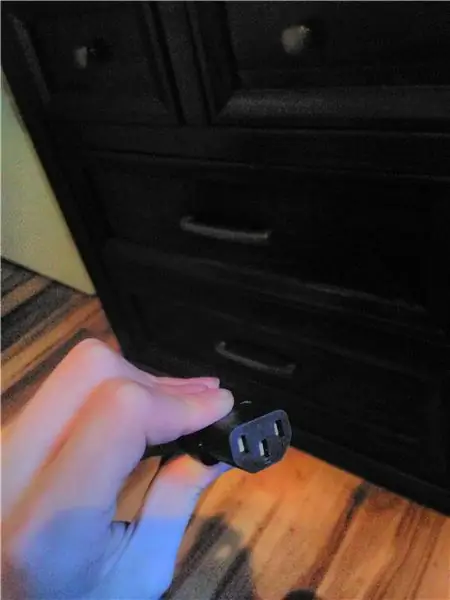
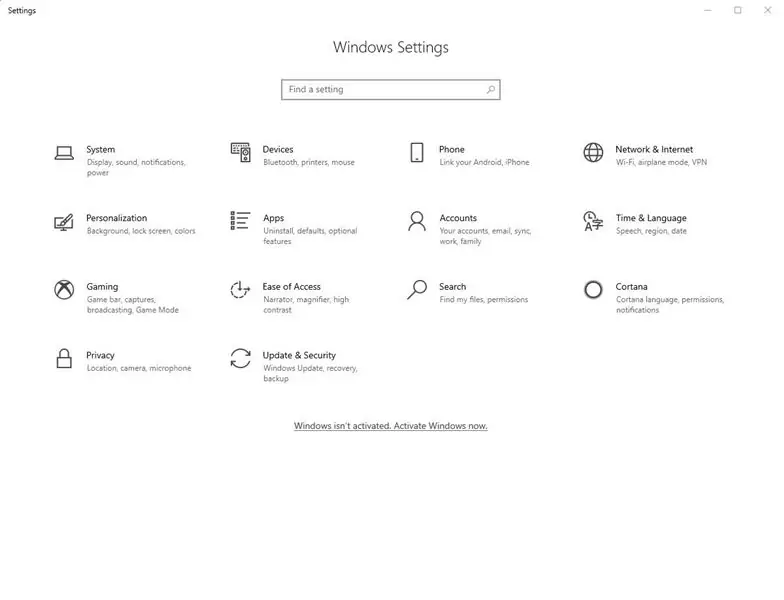
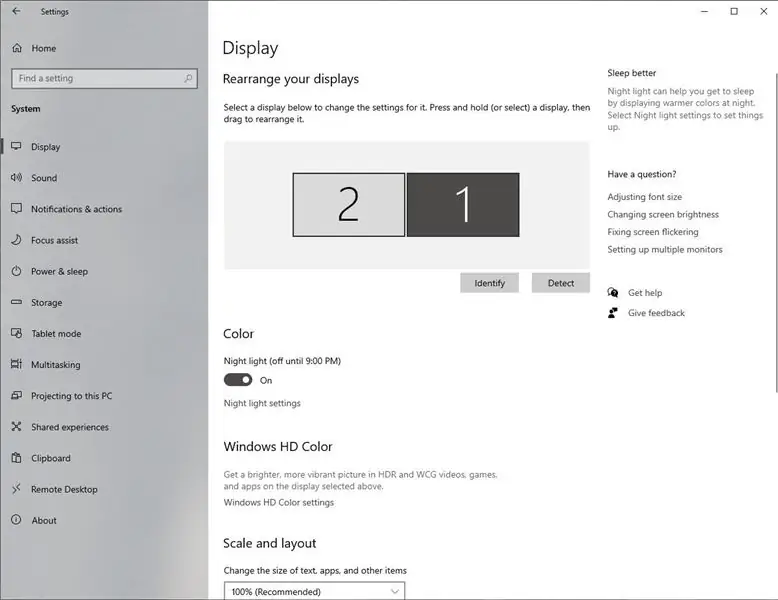
ابحث عن مكان إعداد حالتك أو الكمبيوتر المحمول. تأكد من عدم انسداد تدفق هواء المروحة. قم بتوصيله بالطاقة (الأكثر شيوعًا بالنسبة للأبراج هو سلك التيار المتردد (كما هو موضح في الصورة 1) ، أو بالنسبة لجهاز الكمبيوتر المحمول ، سلك 9-15 فولت. قم بتوصيله بالتلفزيون الخاص بك عبر طريقة السلك المختارة (في منزلي في المنزل ، أستخدم HDMI أثناء حمله الصوت والفيديو) من المقبس الموجود على بطاقة الرسومات. (يرجى ملاحظة أنه بناءً على إعداد المنافذ ، قد تضطر إلى تشغيل خط صوتي متقطع ، نظرًا لأن العديد من أسلاك الفيديو لا تحتوي على صوت.) في أجهزة الكمبيوتر المحمولة ، توجد منافذ لمثل هذا. بعد تسجيل الدخول ، انتقل إلى إعدادات Windows (كما هو موضح في الصورة 2) وادخل إلى علامة تبويب العرض. يجب أن يبدو مثل هذا (كما هو موضح في الصورة 3). إذا كنت تستخدم جهاز كمبيوتر محمول (الشاشة مكسورة أم لا) ، فانتقل إلى الأسفل ثم انقر فوق "تكرار العرض". يجب أن تظهر قائمة منسدلة وتختار "العرض على الشاشة فقط رقم 2". إذا تحول التلفزيون إلى اللون الأسود ، فلا تلمس أي شيء حتى يعود للخلف. إذا كانت الصورة لا تزال على الشاشة ، فاختر "الاحتفاظ ". هذا مستورد للغاية ، خاصة إذا كانت شاشة الكمبيوتر المحمول معطلة. إذا لم يفلح ذلك ، فاختر" العرض فقط على الشاشة ". إذا تحولت شاشة التلفزيون إلى اللون الأسود في المرتين ، ضعها على "شاشات مكررة". إذا كنت تستخدم الكمبيوتر المحمول أو البرج / سطح المكتب ، فاختر الإعدادات المناسبة على كل من الكمبيوتر والتلفزيون للسماح بالعرض الأمثل. (ملاحظة: لقد استخدمت التلفزيون لأنه شائع ، ولكن يجب أن يعمل صندوق الوسائط الخاص بك مع معظم الشاشات وأجهزة العرض بدون مشكلة)
الخطوة السابعة: الإنترنت و Debloating
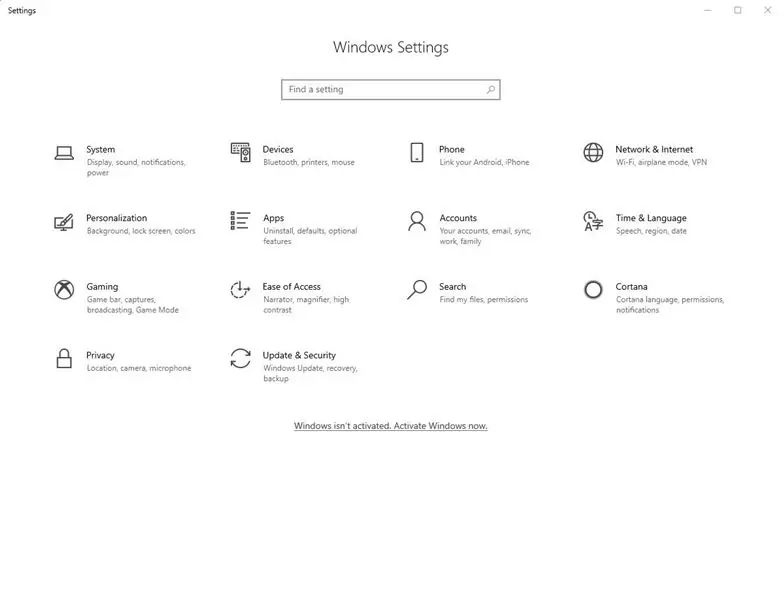
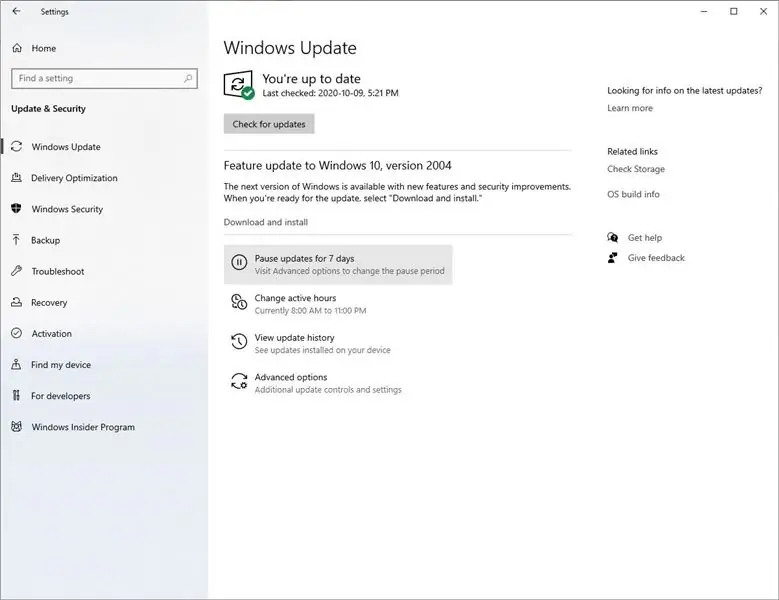

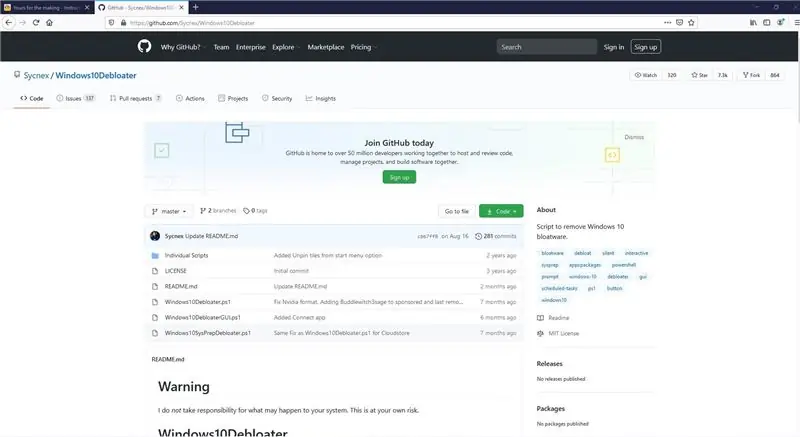
إذا كنت تستخدم إصدارًا سابقًا من Windows ، فلا تقم بالتحديث إلى Windows 10 ما لم يكن ذلك ضروريًا للغاية. إذا كنت تستخدم Windows 10 ، فانتقل إلى الإعدادات (كما هو موضح في الصورة 1) ، وانقر فوق "التحديث والأمان". انقر بعد ذلك على "إيقاف التحديثات مؤقتًا" (كما هو موضح في الصورة 2) للحصول على أقصى قدر من الوقت. يتم ذلك لتجنب الحصول على تحديث غير مستقر من windows. اتصل الآن بالإنترنت عبر كابل لاسلكي أو إيثرنت (كما هو موضح في الصورة 3).
هذه الخطوة التالية اختيارية ، لكنها ستحسن الأداء العام بشكل كبير. يتم تنفيذ عملية Debloating جهاز كمبيوتر باستمرار وحذف جميع التطبيقات غير الضرورية. طريقة سريعة للقيام بذلك من أجلك بخلاف تشغيله يدويًا ، هي استخدام Debloater. يقوم Debloater بسرعة وكفاءة بذلك نيابة عنك. فيما يلي رابط للرابط الذي أستخدمه كثيرًا:
github.com/Sycnex/Windows10Debloater
(يظهر في الصورة 4)
الخطوة 8: استمتع
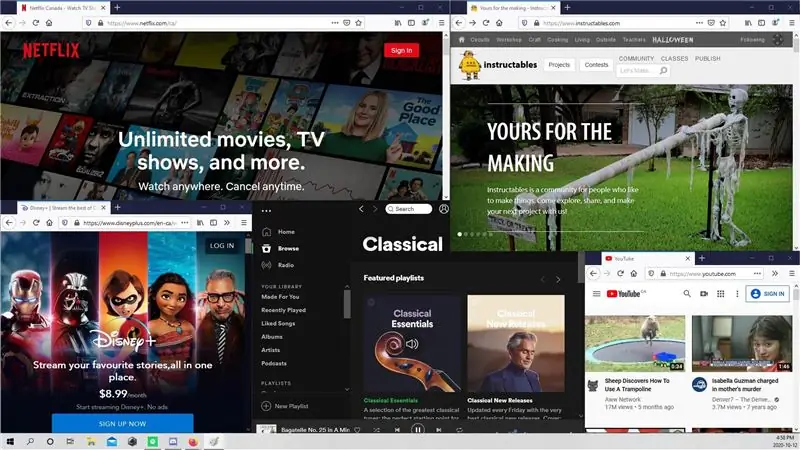
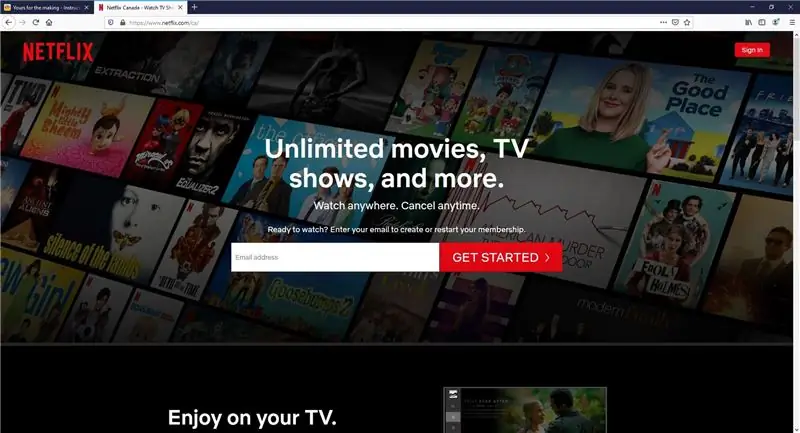
قم بإنشاء اختصارات سطح المكتب لتطبيقات الويب التي تستخدمها كثيرًا للوصول السريع من خلال متصفحك المفضل ، وقم بتنزيل أي تطبيقات موسيقى أو أفلام ترغب فيها (كن حذرًا ، لأن بعضها قد يبطئ Media Box الجديد الخاص بك) ، وفويلا. الآن كل ما تبقى هو إحضار لوحة المفاتيح والماوس أو جهاز التحكم عن بُعد أو الطريقة المختارة للتحكم في مقعدك ، واجلس مع وجبة خفيفة واستمتع!
الخطوة 9: الكلمات الأخيرة …
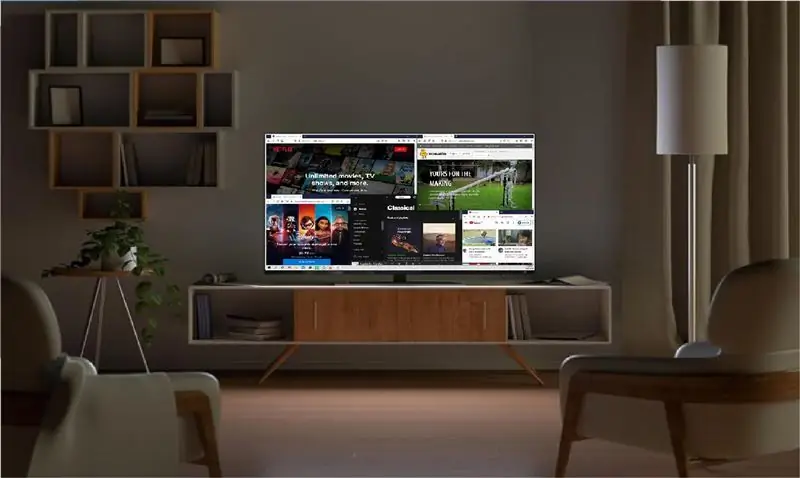
شكرًا لك على وقتك في مشاهدة هذا ، كنت آمل أن يكون هذا قد ساعدك بطريقة ما وألهمك للتفكير في الاستخدامات الخضراء الإبداعية للمنتجات التي اقتربت من نهاية حياتها المفيدة. رأيت أيضًا صديقًا لي يأخذ الشخص الذي أعددته له ويصنع صندوقًا رائعًا من الخشب ، يمتزج بسلاسة مع أثاثه ، لذلك إذا شعرت أنك على مستوى التحدي ، فهناك دائمًا مشروع آخر للمستقبل!
أتمني أن تكونوا جميعا بخير.
لن أتحمل المسؤولية عن أي شيء من جانبك.
كالعادة ، مع خالص التقدير ،
TheBeneficialWizard
صورة الغلاف الأساسية من:
جيتي إيماجيس / ديمتري موروز
موصى به:
جهاز كمبيوتر Vintage Look Media من جهاز كمبيوتر محمول قديم: 30 خطوة (بالصور)

جهاز كمبيوتر ذو مظهر عتيق من كمبيوتر محمول قديم: في هذا الفيديو / الفيديو القابل للتوجيه الخاص ، أقوم بصنع كمبيوتر وسائط صغير رائع المظهر مع مكبرات صوت مدمجة ، يتم التحكم فيها باستخدام لوحة مفاتيح صغيرة مريحة عن بُعد. يتم تشغيل الكمبيوتر الشخصي بجهاز كمبيوتر محمول قديم. قصة صغيرة حول هذا الإصدار. قبل عام واحد رأيت مات
تحويل جهاز كمبيوتر محمول قديم إلى مشغل MP3: 9 خطوات (بالصور)

تحويل جهاز كمبيوتر محمول قديم إلى مشغل MP3: توضح لك هذه الإرشادات (الأولى ، لذا كن لطيفًا) كيف قمت بتحويل كمبيوتر محمول قديم بشاشة مكسورة (شرائط بيضاء على الشاشة) إلى مشغل MP3 بتصميم
قم بتحويل (حول) أي ملف وسائط إلى (حول) أي ملف وسائط آخر مجانًا !: 4 خطوات

تحويل (فقط حول) أي ملف وسائط إلى (فقط حول) أي ملف وسائط آخر مجانًا!: أول تعليمات لي ، هتاف! على أي حال ، كنت أبحث في Google عن برنامج مجاني من شأنه تحويل ملفات Youtube.flv الخاصة بي إلى تنسيق أكثر عالمية ، مثل wmv أو.mov ، لقد بحثت في عدد لا يحصى من المنتديات والمواقع الإلكترونية ثم عثرت على برنامج يسمى
تحويل جهاز كمبيوتر قديم إلى خادم ويب: 9 خطوات

قم بتحويل جهاز كمبيوتر قديم إلى خادم ويب!: هل تتساءل ماذا تفعل بكابل الشبكة وهذا الكمبيوتر القديم الذي يجمع الغبار في قبو منزلك؟ حسنًا ، إليك شيئًا بسيطًا قد يكون مفيدًا لك
منظف شاشة ميكروفيبر محمول للغاية (كمبيوتر محمول / كمبيوتر محمول): 4 خطوات

منظف شاشة ميكروفيبر محمول للغاية (كمبيوتر محمول / كمبيوتر محمول): أنا معتاد على فقد العديد من أدواتي وما شابه ، لذا خطرت لي فكرة لماذا لا أقوم بتصميم منظف شاشة محمول من الألياف الدقيقة للكمبيوتر المحمول يناسب فتحة بطاقة جهاز الكمبيوتر الخاص بي. يمكن تطبيق هذه الفكرة على أي فتحة بطاقة كمبيوتر على أي كمبيوتر محمول فقط
